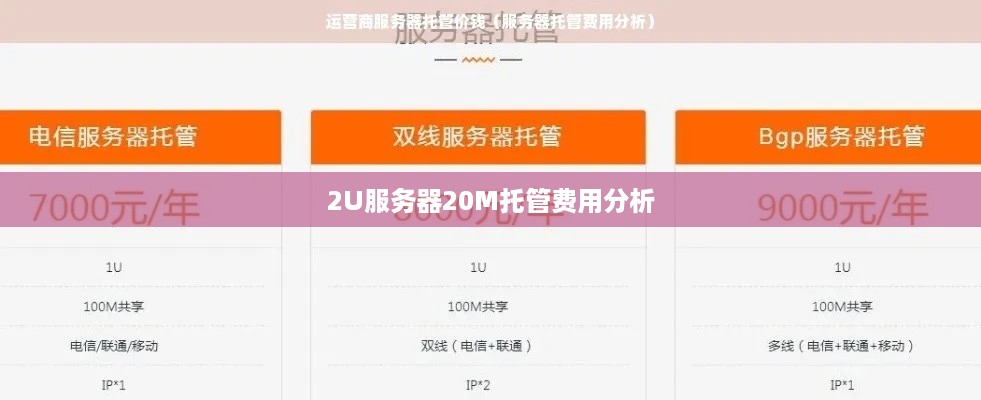如何设置路由器DNS服务器(路由器DNS服务器设置方法)
## 如何设置路由器 DNS 服务器
**引言**
DNS(域名系统)服务器是翻译域名(如 www.example.com)为 IP 地址(如 192.168.1.1)的网络服务。DNS 服务器对于互联网的正常工作至关重要,因为它们使计算机能够通过易于记忆的域名相互通信。

**设置路由器 DNS 服务器**
设置路由器 DNS 服务器的过程因路由器型号和制造商而异。以下是设置路由器 DNS 服务器的一般步骤:
**1. 登录路由器管理界面**
* 打开 Web 浏览器(如 Chrome、Firefox 或 Safari)。
* 在地址栏中输入路由器的 IP 地址。默认 IP 地址通常印在路由器底部或背面。
* 输入路由器的用户名和密码。默认用户名和密码通常为“admin”。
**2. 查找 DNS 设置**
* 登录路由器管理界面后,找到“互联网设置”、“网络设置”或“DNS 设置”部分。
* 在此部分中,您将找到配置路由器 DNS 服务器的选项。
**3. 设置 DNS 服务器**
* 选择“手动”或“自定义”DNS 设置。
* 输入您要使用的 DNS 服务器的 IP 地址。
* 您可以使用公共 DNS 服务器(如 Google DNS、Cloudflare DNS 或 OpenDNS),也可以使用 ISP 提供的 DNS 服务器。

**4. 保存更改**
* 输入 DNS 服务器的 IP 地址后,单击“保存”或“应用”按钮。
* 路由器将保存您的更改并更新其 DNS 设置。
**使用公共 DNS 服务器**
公共 DNS 服务器是免费的 DNS 服务,可由任何人使用。使用公共 DNS 服务器可以提高互联网连接的速度和可靠性,并增强安全性。
以下是一些流行的公共 DNS 服务器:
* **Google DNS:**
* 主 DNS 服务器:8.8.8.8
* 备用 DNS 服务器:8.8.4.4
* **Cloudflare DNS:**
* 主 DNS 服务器:1.1.1.1
* 备用 DNS 服务器:1.0.0.1
* **OpenDNS:**

* 主 DNS 服务器:208.67.222.222
* 备用 DNS 服务器:208.67.220.220
**自定义 DNS 设置**
除了使用公共 DNS 服务器外,您还可以设置自定义 DNS 设置。这可能是有用的,例如,如果您想使用特定于您所在国家/地区或网络的 DNS 服务器。
要设置自定义 DNS 设置,请按照以下步骤操作:
1. 查找您要使用的 DNS 服务器的 IP 地址。
2. 登录路由器管理界面并转到 DNS 设置部分。
3. 选择“手动”或“自定义”DNS 设置。
4. 输入主 DNS 服务器的 IP 地址。
5. 输入备用 DNS 服务器的 IP 地址。
6. 单击“保存”或“应用”按钮。
**验证 DNS 设置**
设置路由器 DNS 服务器后,您可以验证设置是否正确。以下是如何验证 DNS 设置:

1. 打开命令提示符或终端窗口。
2. 键入以下命令:
nslookup www.example.com
3. 您将看到 www.example.com 的 IP 地址。如果显示的 IP 地址与您期望的 IP 地址不同,则说明 DNS 设置不正确。
**故障排除**
如果您在设置路由器 DNS 服务器时遇到问题,请尝试以下故障排除步骤:
* 确保您输入了正确的路由器 IP 地址和用户名/密码。
* 检查您使用的 DNS 服务器的 IP 地址是否正确。
* 重启路由器。
* 联系您的 ISP 以获取帮助。
**结论**
设置路由器 DNS 服务器是一个简单的过程,可以改善您的互联网连接并增强安全性。通过使用公共 DNS 服务器或自定义 DNS 设置,您可以优化您的网络体验。如果您遇到任何问题,请参考本文中的故障排除步骤或联系您的 ISP 以获取帮助。
与本文知识相关的文章: